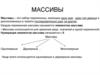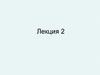Похожие презентации:
Массивы. Описание массивов
1. Массивы
LOGOМассивы
Лекция
2.
1Понятие массив
2
Одномерные массивы
3
Двумерные массивы
4
Динамические массивы
3.
Массив - это совокупностьэлементов, которые имеют общие имя
и базовый тип.
Все элементы данных, сохраняемых в
массиве, должны иметь один и тот
же тип.
Информация, сохраненная в массиве,
может быть доступна в любом
порядке.
4.
ОдномерныеДвумерные
Многомерные
Массивы
5.
МассивыСтатические
не меняющие
число своих
элементов
Динамические
в процессе
работы
количество
элементов
может
изменяться
6. Статические массивы
Общее количество элементовстатического массива строго
определено.
Размер массива (количество его
элементов) определяется в момент его
объявления, он остается неизменным в
течение всего процесса выполнения
программы.
7. Объявление одномерных массивов
Объявление массива с использованиемоператора Dim
Dim
<имяМассива>(<размер1,размер2,…>)
[As типДанных]
имяМассива - любое имя массива
размер1,размер2,…- границы индексов массива
типДанных – тип элементов массивы.
8.
Размер массива определяетсяпараметром Размер1, размер2.
В действительности размер массива
будет на единицу большим числа
размер1, поскольку нумерация
элементов массивов VBA начинается с
индекса 0.
9.
ПримерDim МойМассив(50) As Integer
состоит из 51 элемента, все они будут
пронумерованы индексами от 0 до 50.
Доступ к элементам массива, происходит через
указание имени массива и заключенное в
скобки значение индекса:
Индекс массива
Имя
массива
МойМасив(0) = 1
МойМассив(25) = 73
Значение элемента
массива
10.
Чтобы отсчет индексов массиваначинался не с нуля,
можно:
1
1 способ
Option Base 1
в начале модуля за пределами всех процедур.
В результате для всех массивов
данного модуля отсчет
Text
индексов будет
начинаться с единицы, а не с нуля.
2
Объявлении массива с использованием ключевого
слова To:
Dim ИмяМассива(НижняяГраница To
ВерхняяГраница) As Тип
Dim МойМассив(20 To 40) As Long
11. Примеры объявления одномерных массивов
DimDim
Dim
Dim
A(12) As Byte
размер начинается с
A(1 To 12) As Byte
размер начинается с
Bin(5) As Integer
размер начинается с
Str_mass(4) As String размер начинается
Dim K(7)
Dim L(0 To 3)
0
1
0
с 0
тип данных для массива можно не
объявлять, будет использован тип
Variant по умолчанию
размер начинается с 0
12. Ввод-вывод элементов массива
Дляорганизации обмена данными
элементами массива удобно
использовать ячейки
активного листа Exсel.
с
Свойство Cells позволяет получить
доступ к отдельной ячейке
активного листа.
13. Заполнение массива
Пусть нам необходимо заполнить массив X из десятиэлементов числами от 11 до 20. Это можно сделать
следующим образом:
Dim X(1 To 10) As Integer
For I = 1 To 10
X(I) = I + 10
Next I
‘ Перебираем все индексы
‘ Присваиваем значения от 11 до 20
14. Вывод элементов массива
Следующий шаг: нам нужно «увидеть» полученные в оперативнойпамяти значения. Для этого элементы массива X выведем на
активный лист, например, во вторую строку. Это выполняет
следующий фрагмент программы:
…
For I = 1 To 10
‘ Перебираем все индексы
Cells(2, I) = X(I) ‘ Присваиваем ячейкам листа
Next I
значения элементов X
15.
Пример: Сформировать массив, заполненный случайнымичислами из диапазона [A, B]. Полученные
массива
элементы
вывести в первую строку активного листа.
Dim X() As Integer
‘ Описание массива
Dim N As Integer
Dim I, A, B As Integer
N = Val(TextBox_N.Value) ‘ количество элементов массива
ReDim X(1 To N) As Integer ‘ Определяем размерность массива
A = -20
‘ Нижняя граница диапазона
B = 30
‘ Верхняя граница диапазона
Randomize
‘ Инициализация датчика случайных чисел
‘ Присваиваем элементам массива случайные значения
For I = 1 To N
X(I) = Int((B - A) * Rnd + A)
Next I
‘ Выводим элементы массива в первую строку активного листа
For I = 1 To N
Cells(1, I) = X(I)
Next I
16. Объявление двумерных массивов
Объявление массива с использованиемоператора Dim
Dim
<имяМассива>(<размер1,размер2,…>)
[As типДанных]
имяМассива - любое имя массива
размер1,размер2 - размер массива.
17. Примеры объявления двумерных массивов
Dim MyArrayA(10, 1) As SingleМассив MyArrayА содержит 11 строк
и 2 столбца типа Single. Границы
нумерации заданы неявно.
Dim MyArrayB(1 To 25, 1 To 5)
Массив MyArrayB содержит 25 строк
и 5 столбцов. Границы нумерации
заданы явно. Тип не указан - в
массиве можно хранить любые
данные.
18.
Для обработки многомерных массивов используютсявложенные инструкции For ... Next. В следующей
процедуре двумерный массив заполняется
значениями типа данных Single и выводится на
активный лист.
Sub FillArrayMulti()
Dim I As Integer, J As Integer
Dim A(1 To 5, 1 To 10) As Single
' Заполнение массива
For I = 1 To 5
For J = 1 To 10
A(I, J) = I * 10 + J
Next J
Next I
' Вывод на активный лист
For I = 1 To 5
For J = 1 To 10
Cells(I, J) = A(I, J)
Next J
Next I
End Sub
19. Динамические массивы
Размер динамических массивов неявляется фиксированным. В ходе
выполнения программы он может
увеличиваться и уменьшаться по мере
необходимости.
Динамический массив объявляется с
помощью пустых скобок:
Dim ДинамическийМассив() As Тип
20.
Прежде чем приступить к использованиюмассива, необходимо определить
его размер с помощью выражения ReDim:
ReDim ДинамическийМассив(размер)
Аргумент размер определяет как
размерность массива, так и
количество элементов в каждой
размерности.
21.
Например:Dim Динамический1() As String
Dim Динамический2() As Integer
Dim Динамический3() As Object
...
ReDim Динамический1(100) ' 1 размерность, 101 элемент
ReDim Динамический2(-5 To 5) ' 1 размерность, 11
элементов с -5 по 5
22. Пример динамического одномерного массива
Dim X() As Integer‘ Описание массива
Dim N As Integer, I As Integer, S As Integer
N = Val(TextBox_N.Value) ‘ Количество элементов
массива
ReDim X(1 To N) As Integer ‘ Определяем размерность
массива
…
23. Пример двумерного динамического массива
Option ExplicitOption Base 1
Sub Массив-двумерный()
Dim mass() As Integer, n As Integer, m As
Integer
n = InputBox("Введите количество
массива", "Размер
m = InputBox("Введите количество
массива", "Размер
строк
массива")
столбцов
массива")
'Переопределение размерности массива
ReDim mass(1 To n, 1 To m) As Integer
24. ВСТРОЕННЫЕ ФУНКЦИИ ОБРАБОТКИ МАССИВОВ
ArrayСоздается статический массив с элементами типа
Variant
Синтаксис:
Array(список), где
список представляет собой разделенный запятыми список значений,
присваиваемых элементам массива.
Например:
Dim A As Variant
A = Array(-12, 34, 89, 90, -45, 7.9) – создан массив
вещественных чисел;
Dim ДниНедели As Variant
ДниНедели = Array(" понедельник ", " вторник ", " среда ",
" четверг ", " пятница ", " суббота ", " воскресенье ")
– получен одномерный массив, составленный из названий
дней недели.
25.
IsArrayПроверяет значение переменных типа Variant на предмет
содержания элементов массива. Функция возвращает
значение True, если переменная действительно содержит
ряд значений и значение False, если массивом значений не
является.
Синтаксис:
IsArray(переменная), где
переменная представляет имя переменной типа Variant
Например:
Dim X As Variant
If IsArray(X) Then MsgBox “X - является массивом.”
26.
LboundUbound
Возвращают минимальное и максимальное допустимые значения указанной
размерности. Используются для контроля за размерами как статического, так
и динамического массивов VBA. Они освобождают пользователя от
необходимости отслеживать нижнюю и верхнюю границы индекса массива.
Синтаксис:
Lbound( имяМассива [ , размерность])
Ubound( имяМассива [ , размерность]),
где
ИмяМассива – имя переменной массива нижнюю (Lbound) или верхнюю (Ubound) границу которого нужно определить;
размерность – целое число, указывающее размерность, нижнюю или верхнюю границу которой возвращает функция.
Для первой размерности следует указывать 1, для второй 2 и т. д. Если аргумент размерность опущен,
подразумевается 1.
Например:
Dim матрица As Range
Dim x( )
Set матрица = Sheets(" Лист 1 ").Range(" a2 ").CurrentRegion
x = матрица
MsgBox " строк = " & UBound(x, 1)
MsgBox " столбцов = " & UBound(x, 2)
27. Свойство CurrentRegion
Свойство CurrentRegion очень полезное свойство объекта Range. Предположим,что требуется часто импортировать данные на рабочий лист. В некоторых
случаях результат включает пять строк, а в других - более 500 строк. Для
выбора диапазона данных используется свойство CurrentRegion. Оно указывает
на объект Range, включающий диапазон ячеек, границами которого являются
пустые строки и пустые столбцы.
Допустим, что неизвестно сколько строк содержится в результирующем множестве, но имеется адрес первой
ячейки, в которую помещены обработанные данные. Чтобы выбрать все ячейки результирующего
множества, воспользуйтесь следующей процедурой:
Public Sub SelectAll ()
' Активизация первой ячейки результирующего множества
Range("А2").Activate
' Выделение всего результирующего множества.
' Обратите внимание на то, что метод Select использован
' для того, чтобы выделить диапазон, включающий
' несколько ячеек.
ActiveCell.CurrentRegion.Select
'Для вывода количества строк в результирующем
' множестве, используется свойство Count.
MsgBox "Число строк равно " & Selection.Rows.Count
End Sub



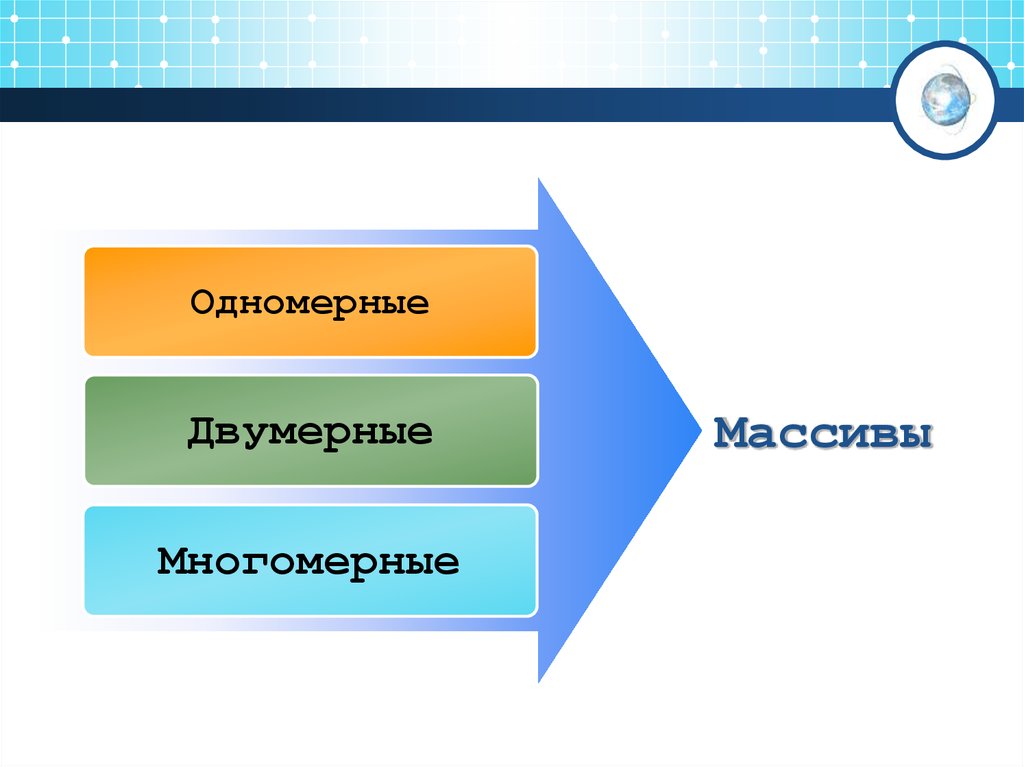


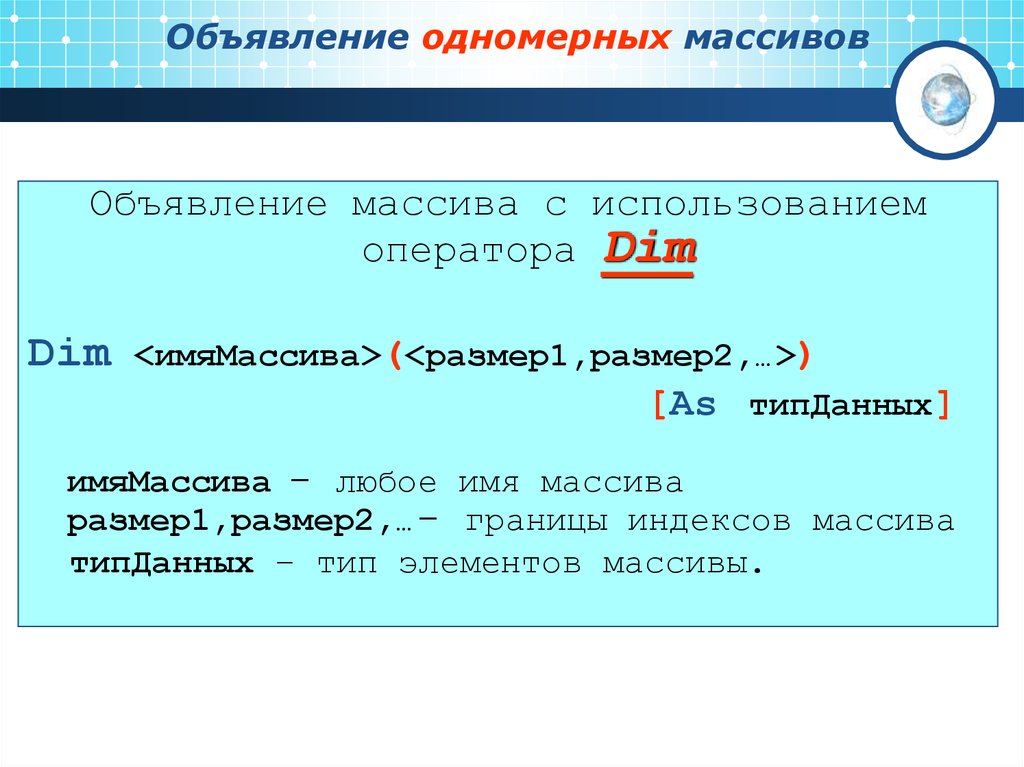
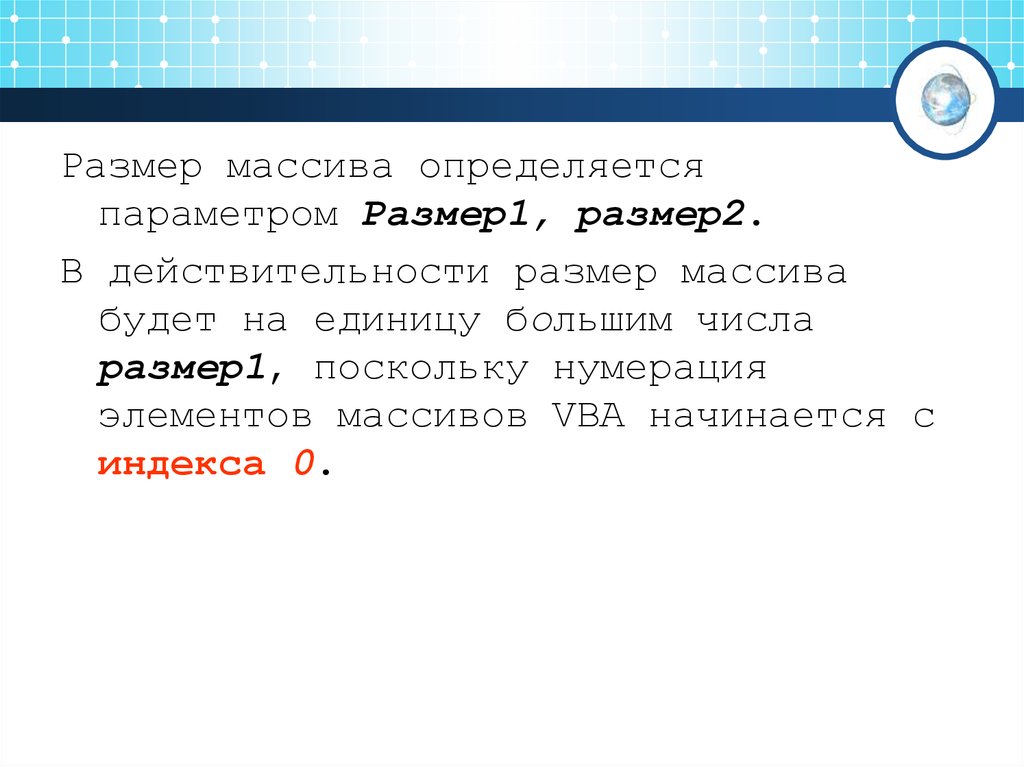
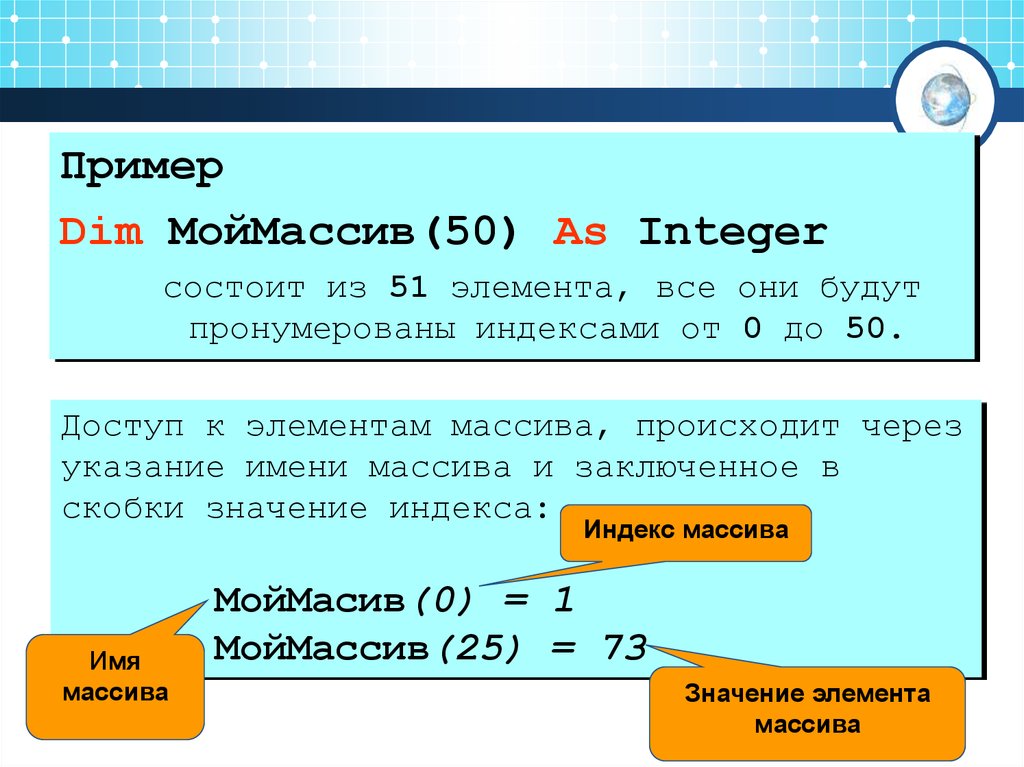

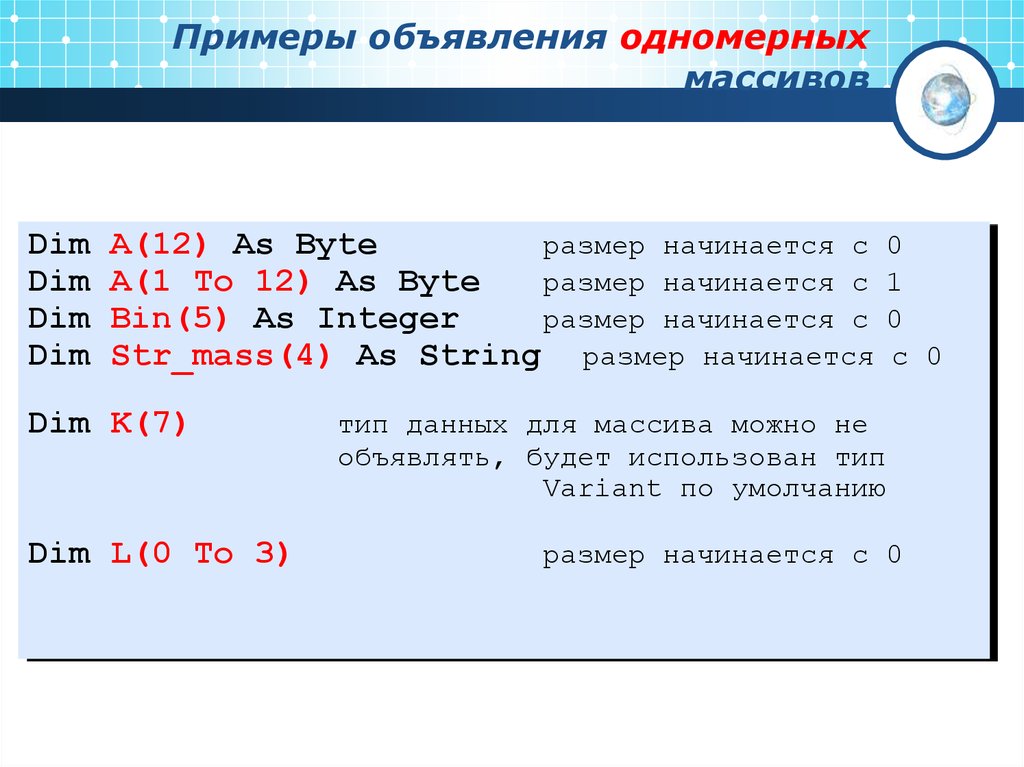

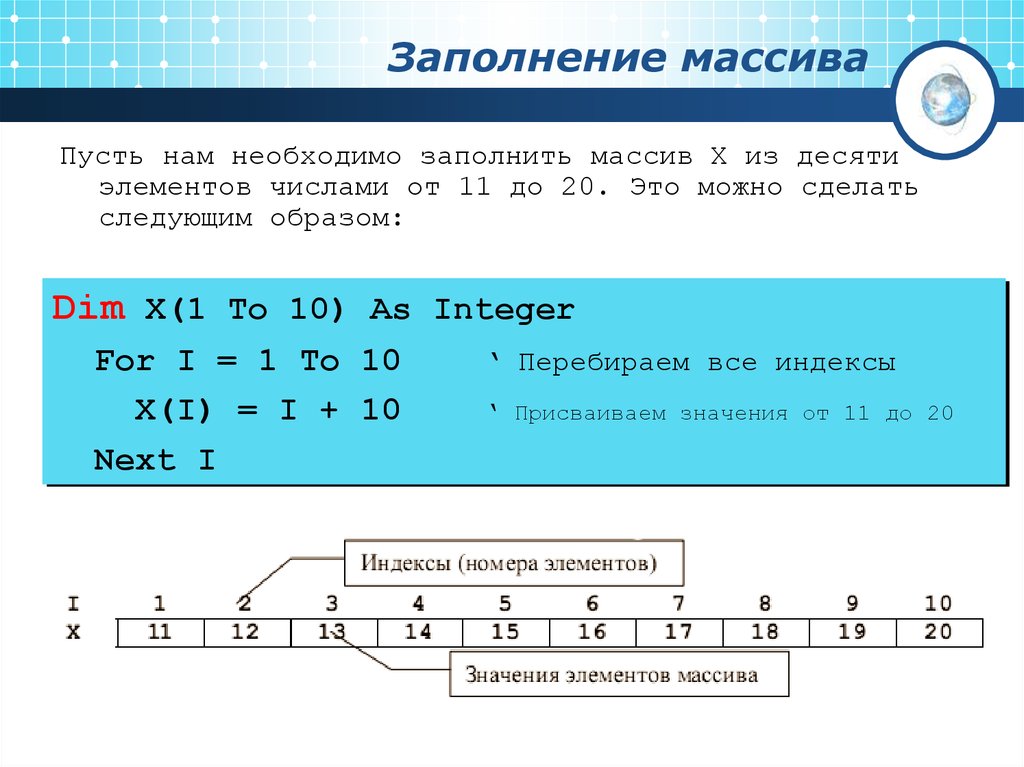


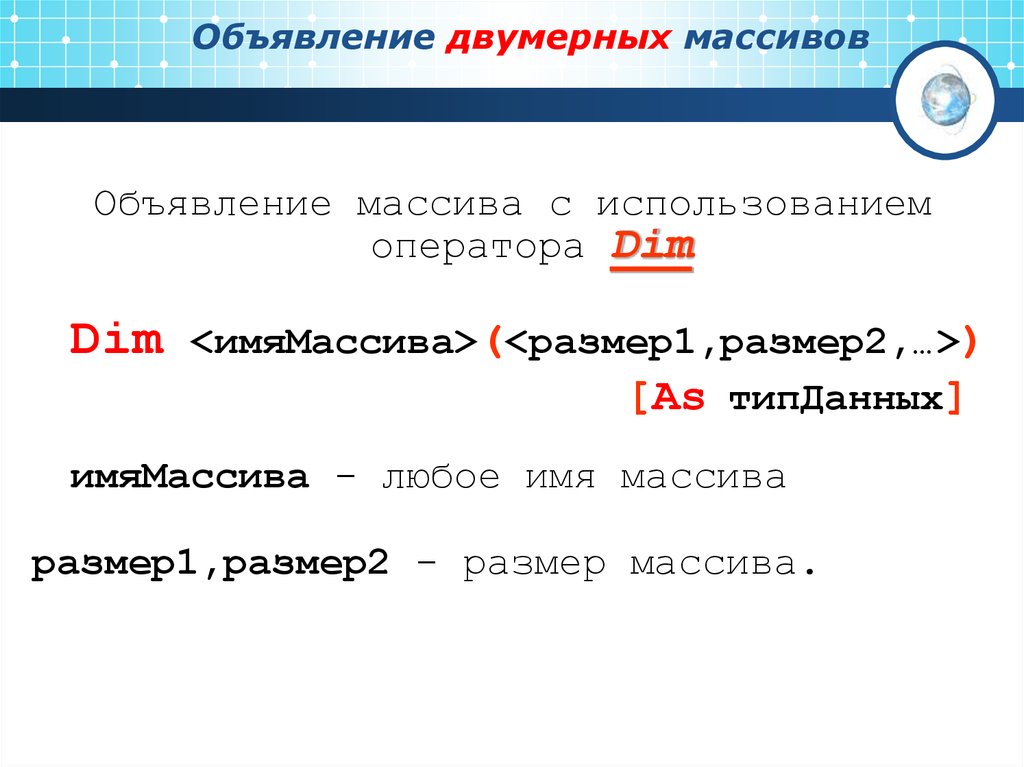
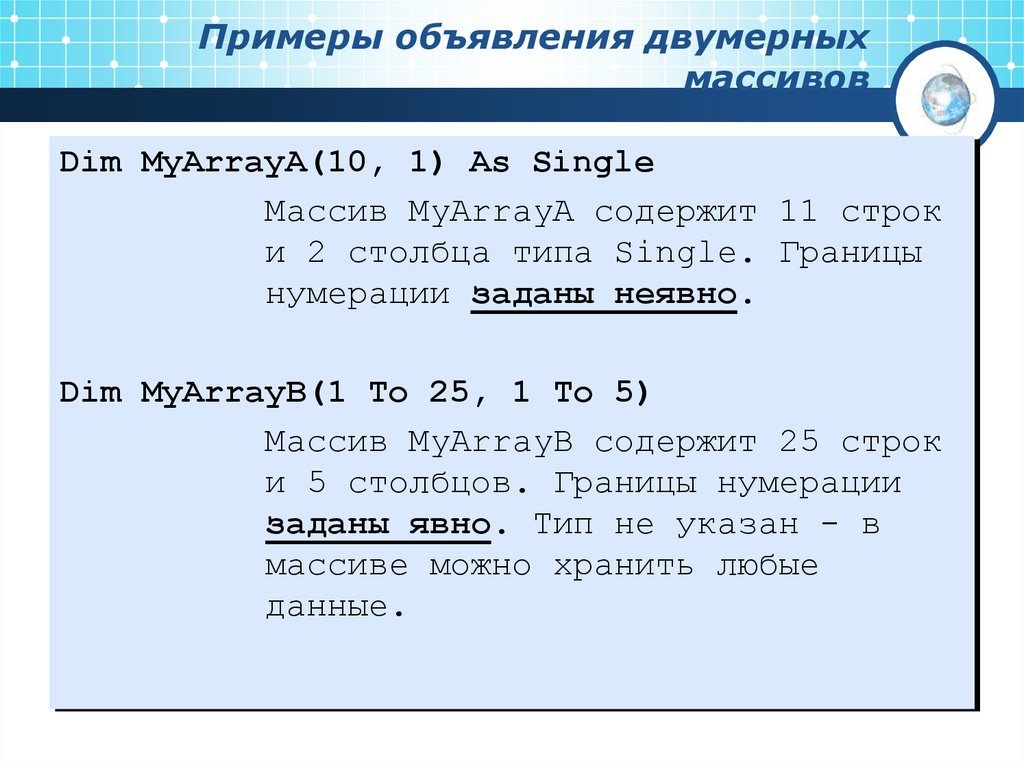
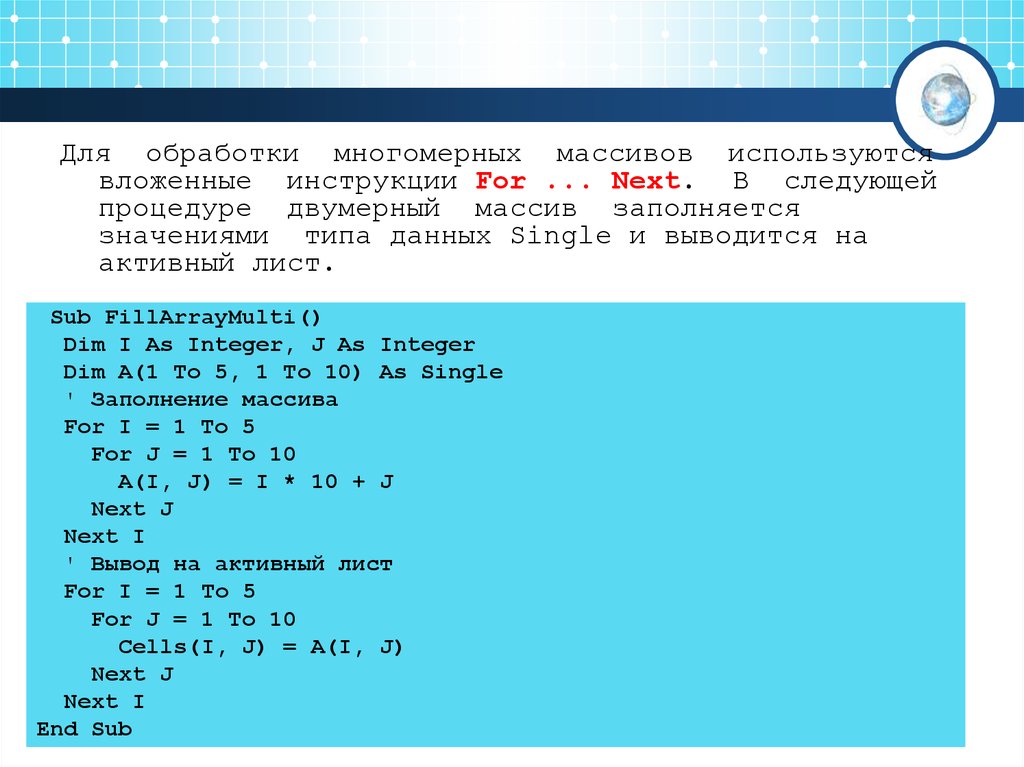



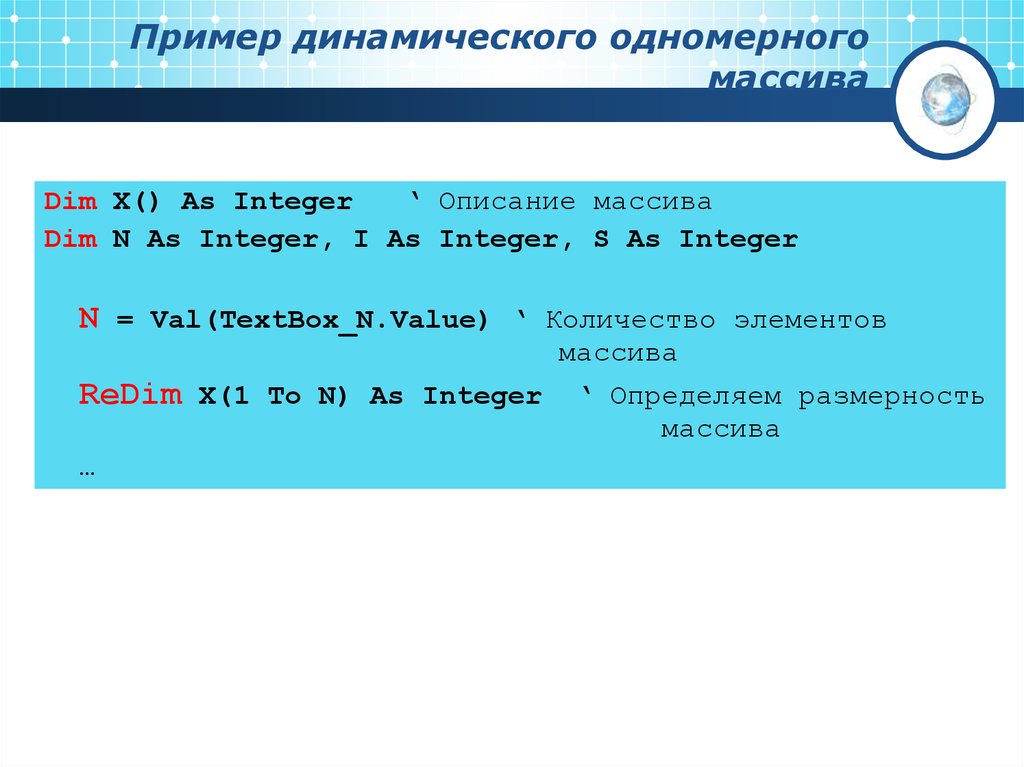
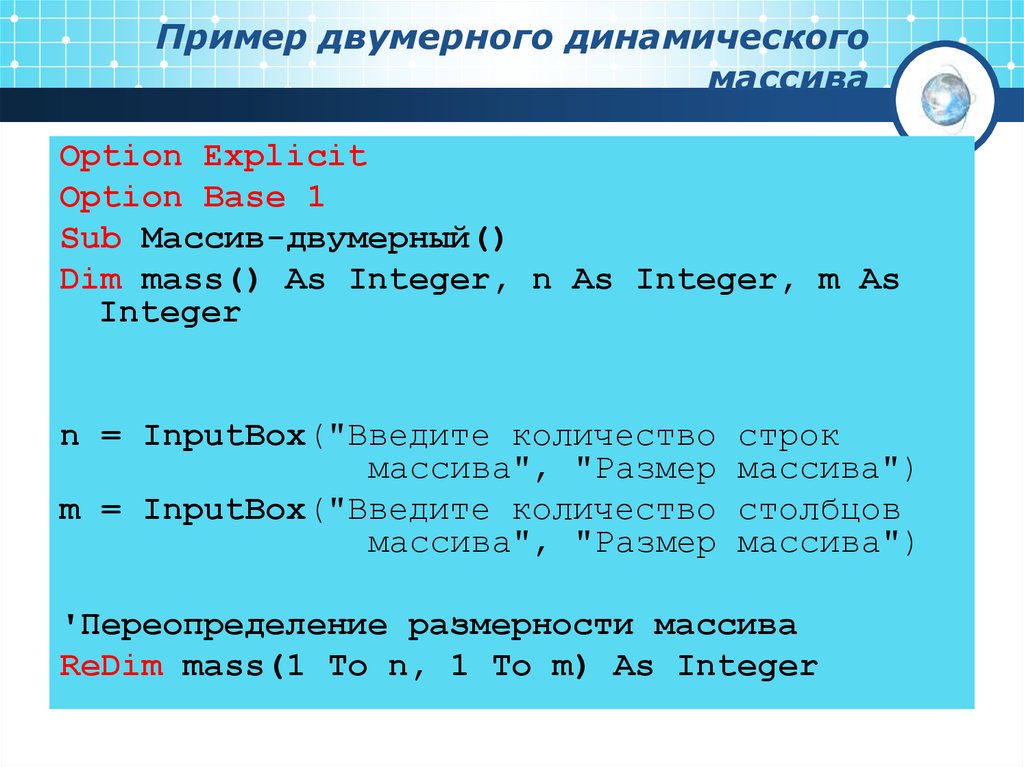

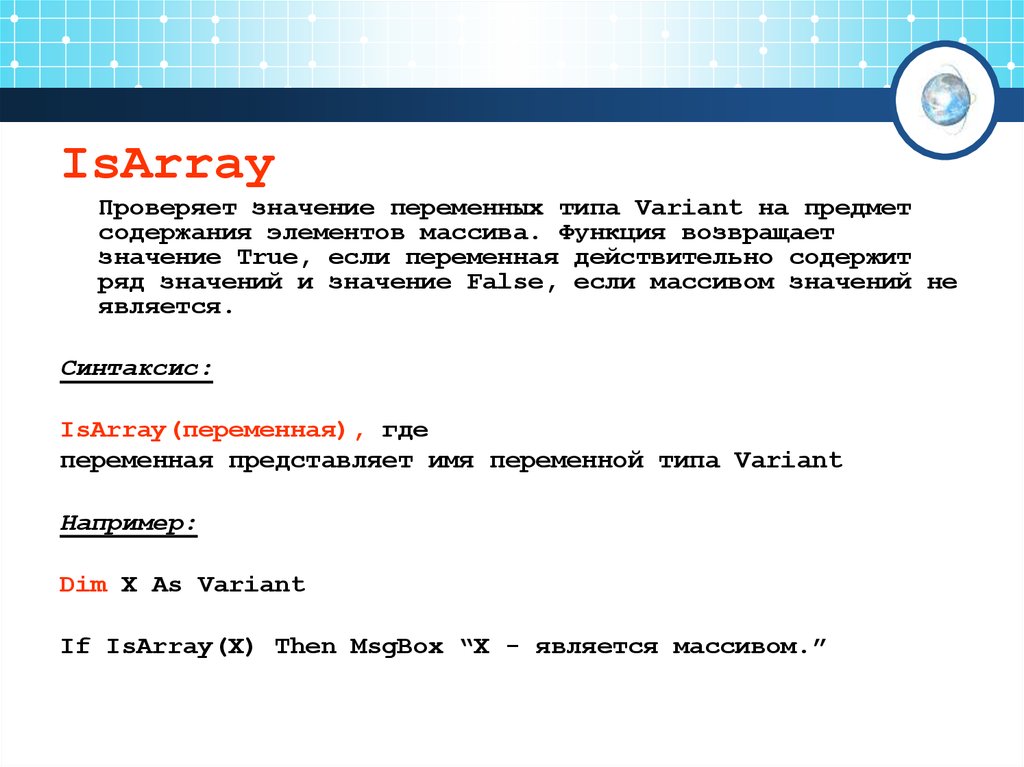
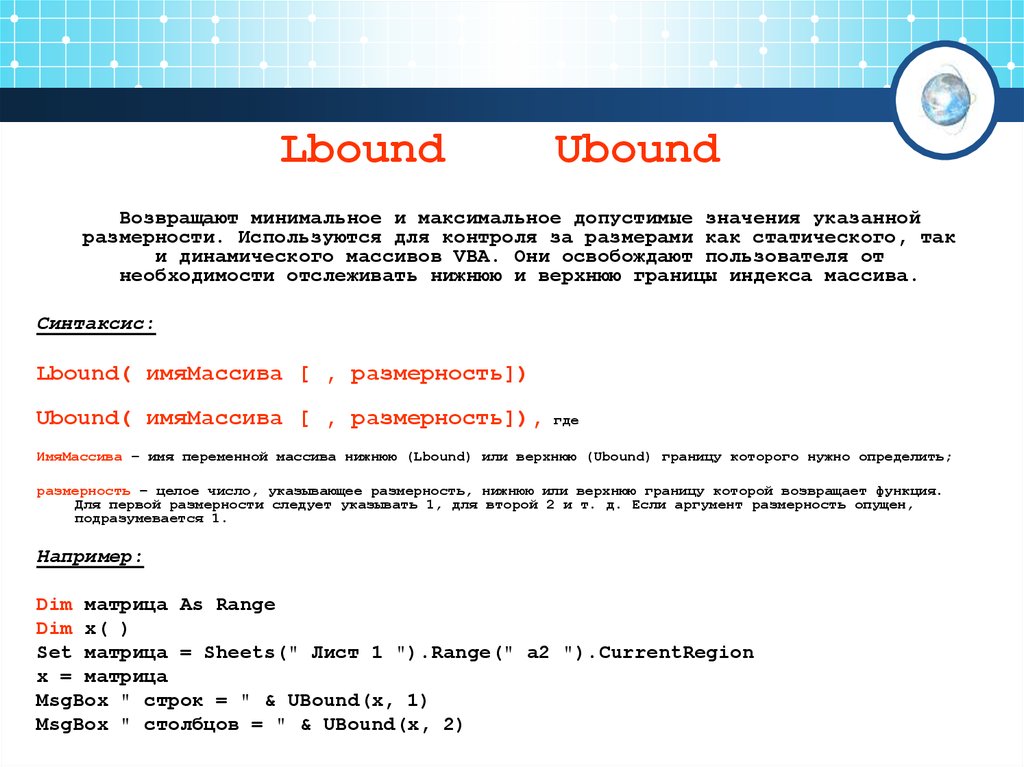


 Программирование
Программирование